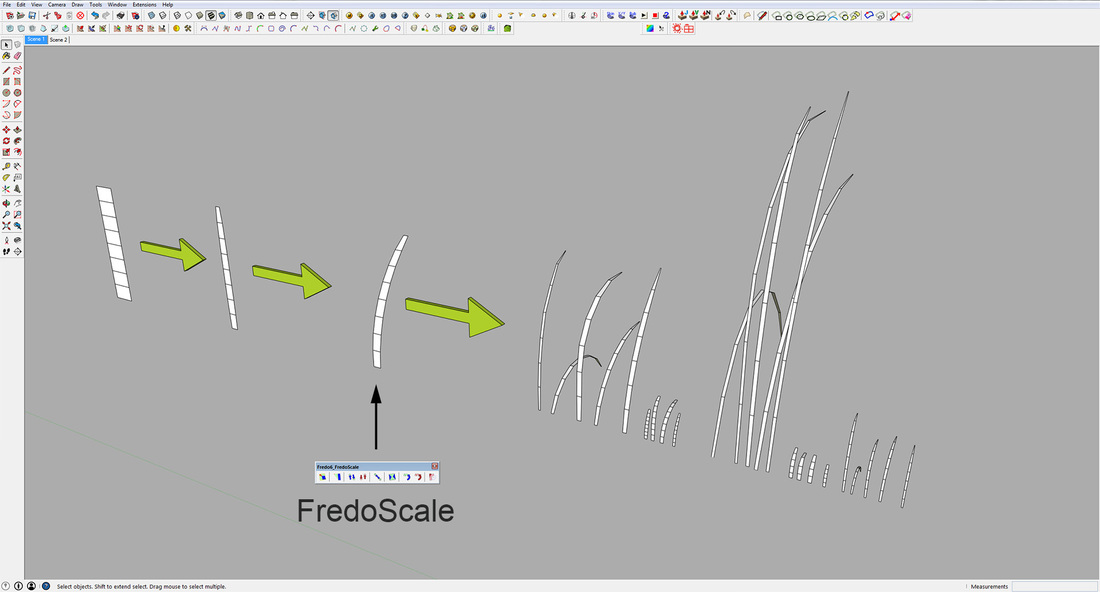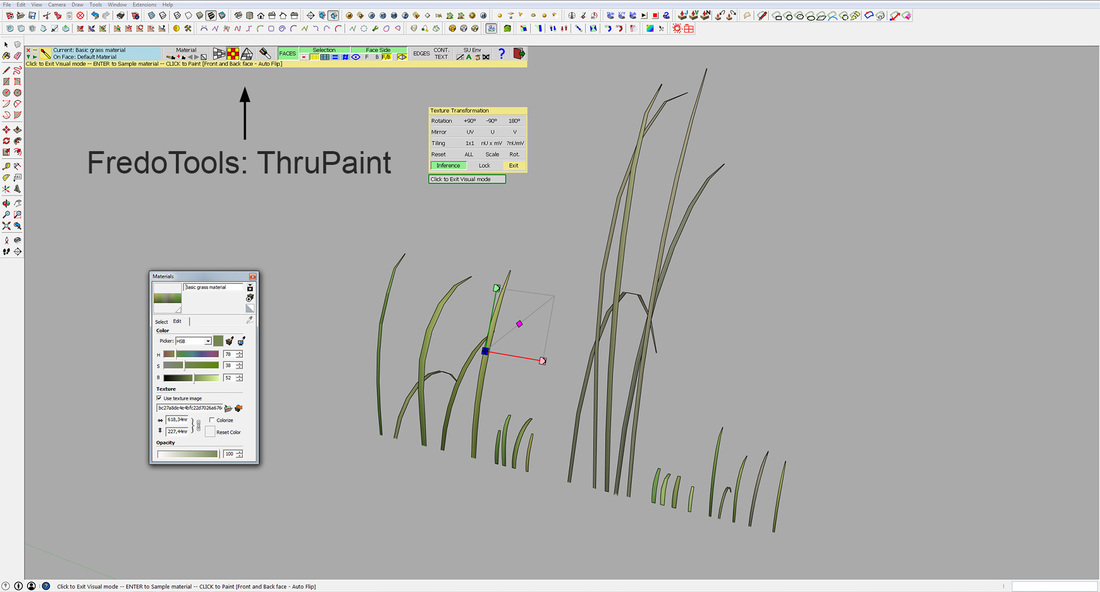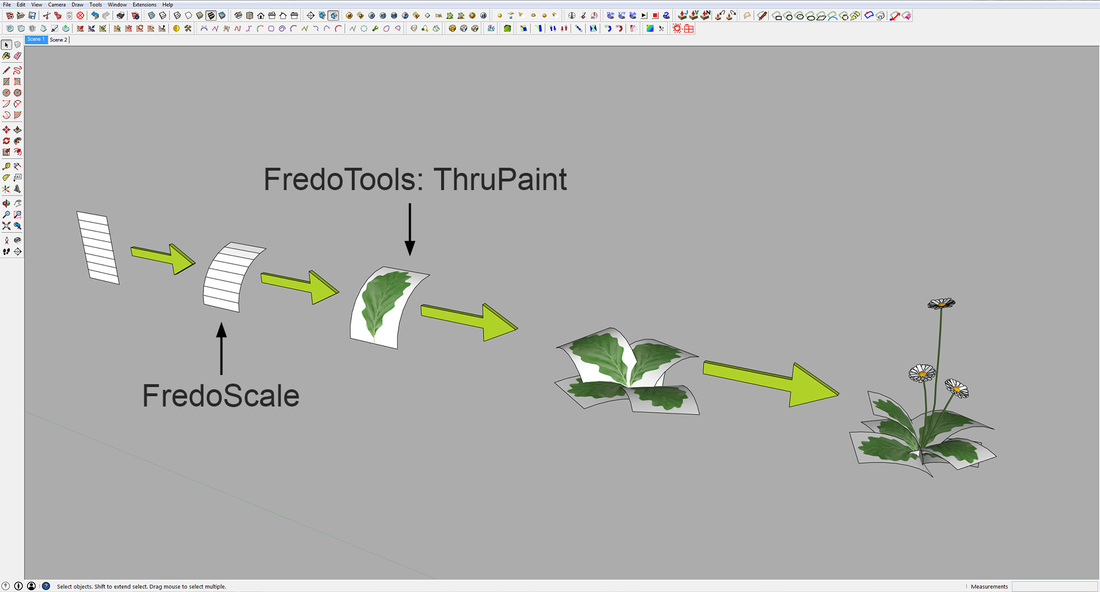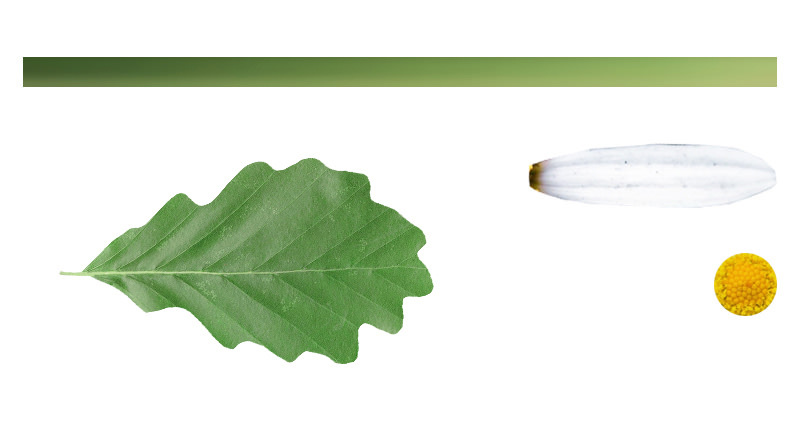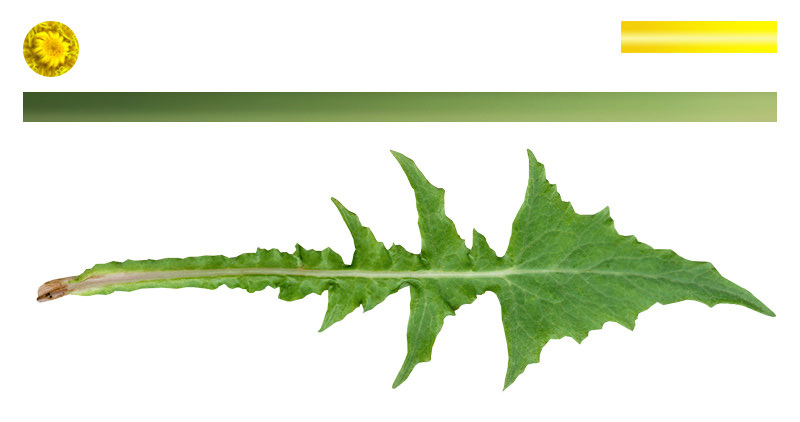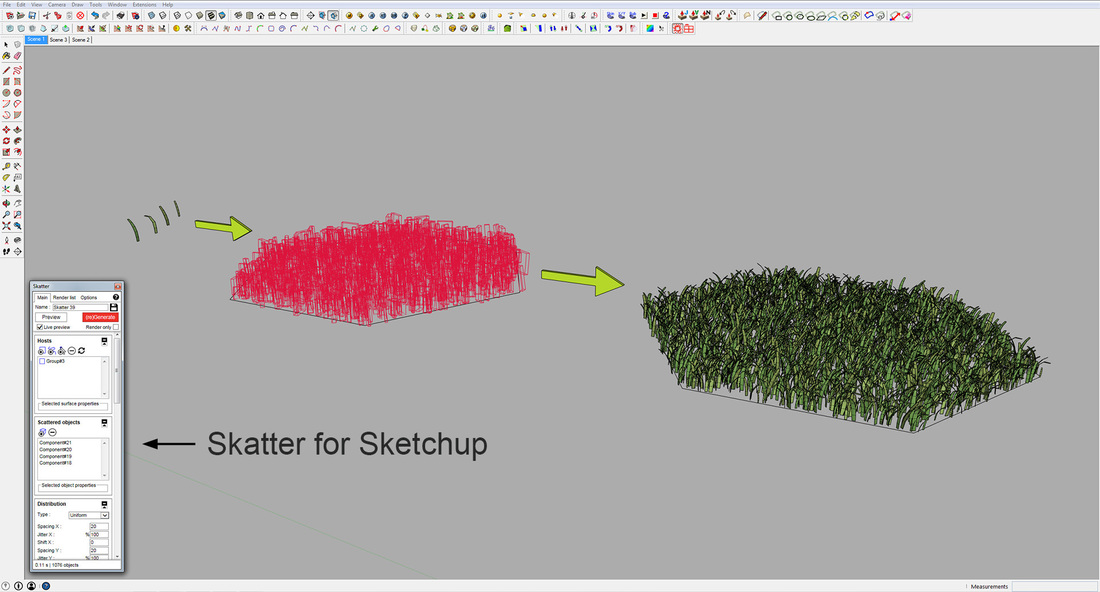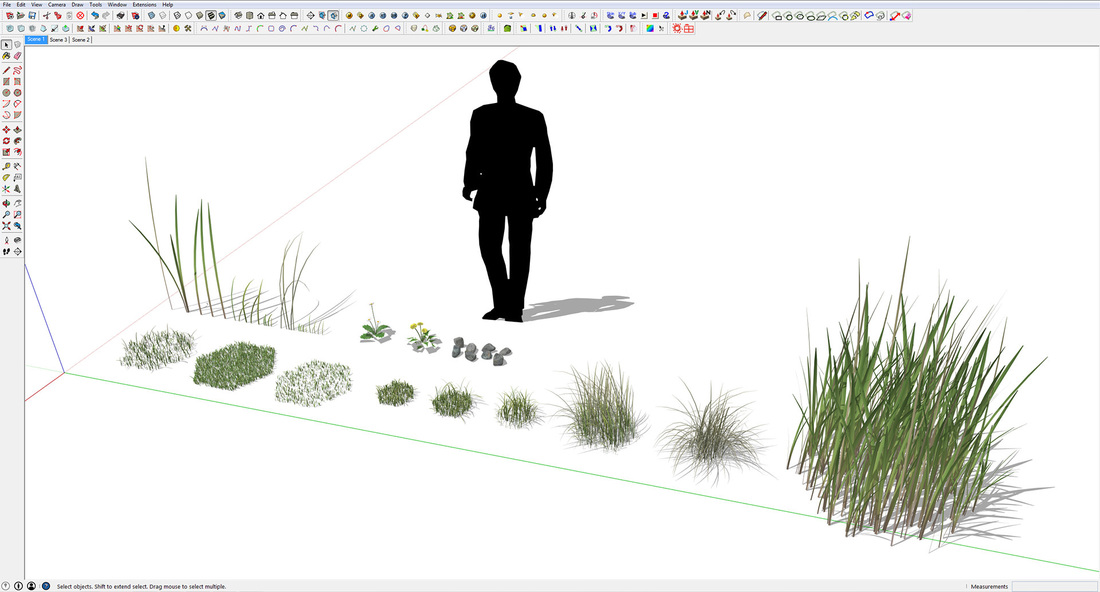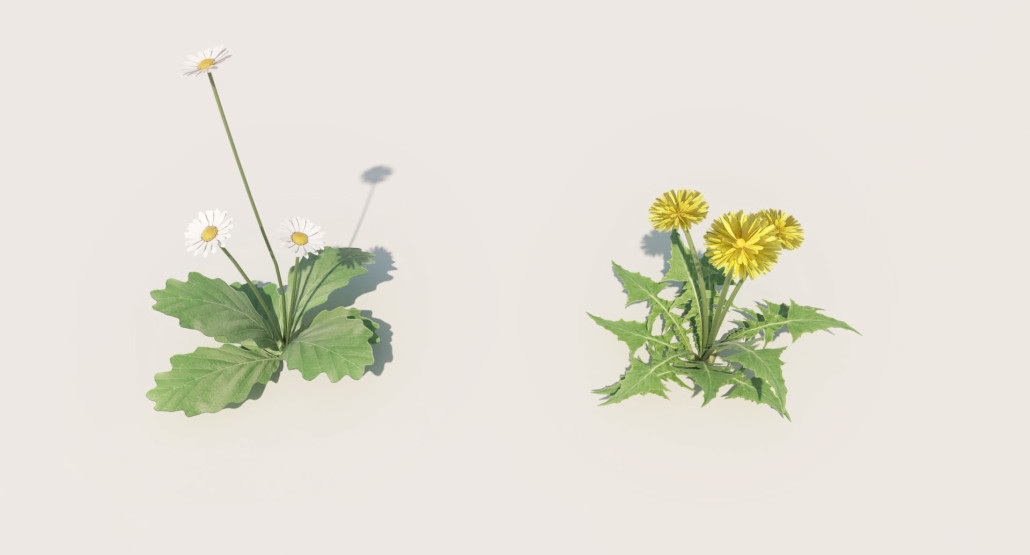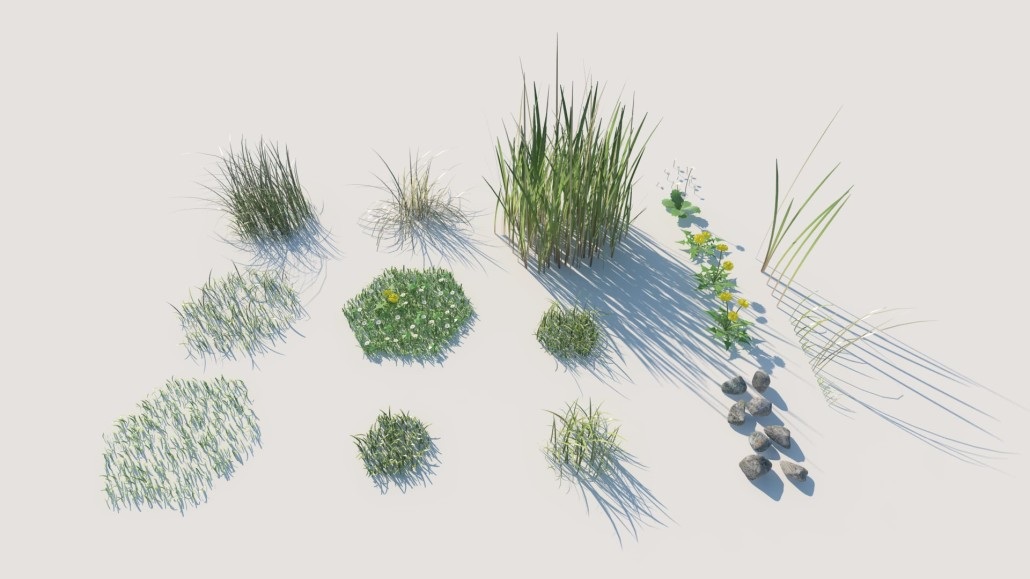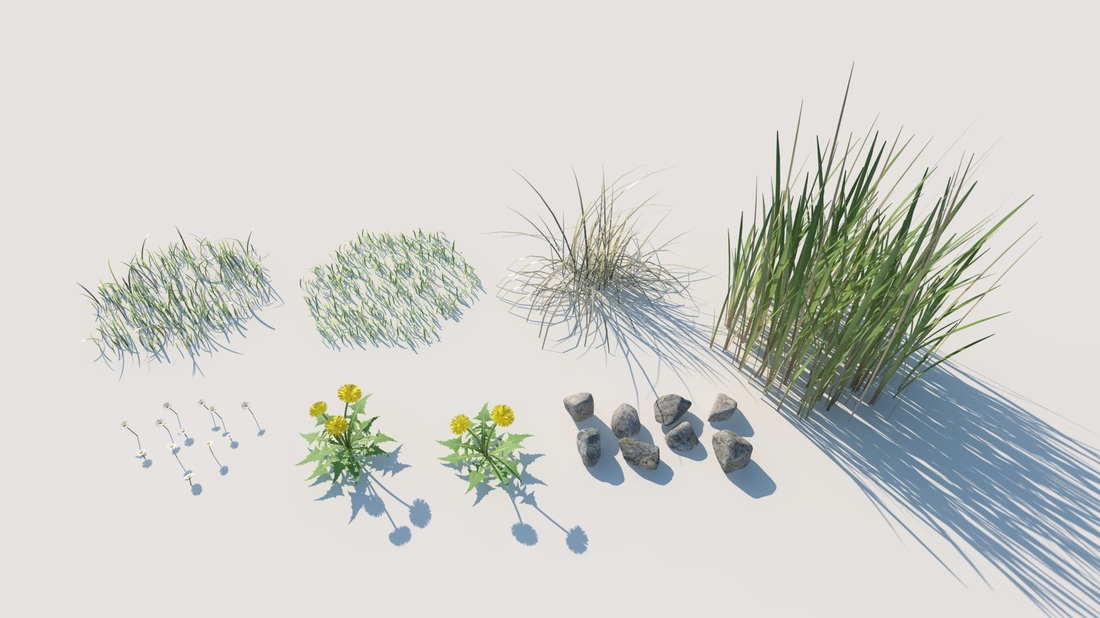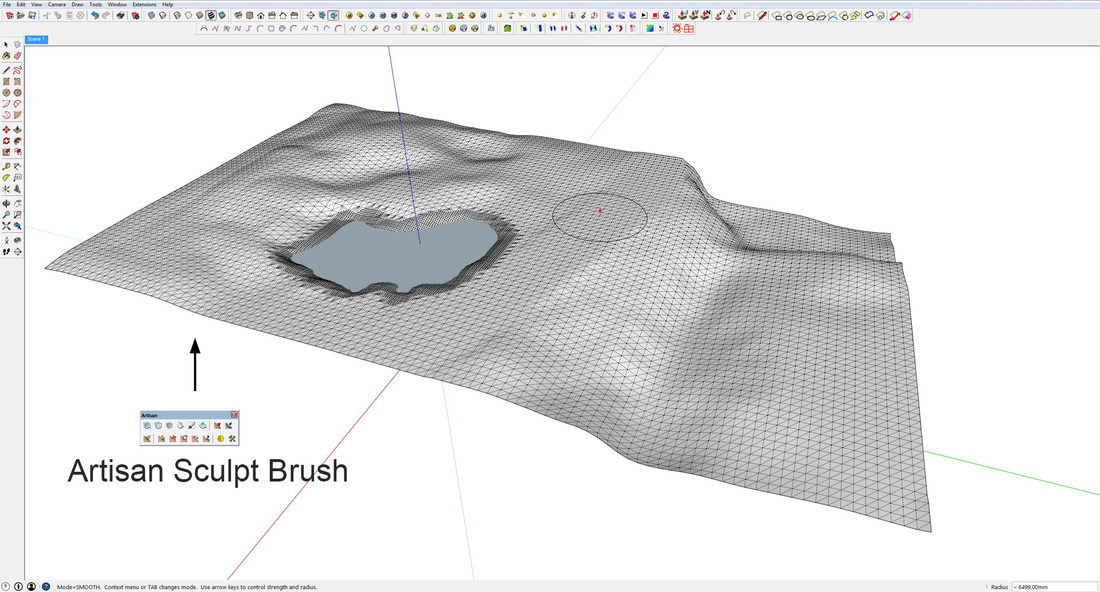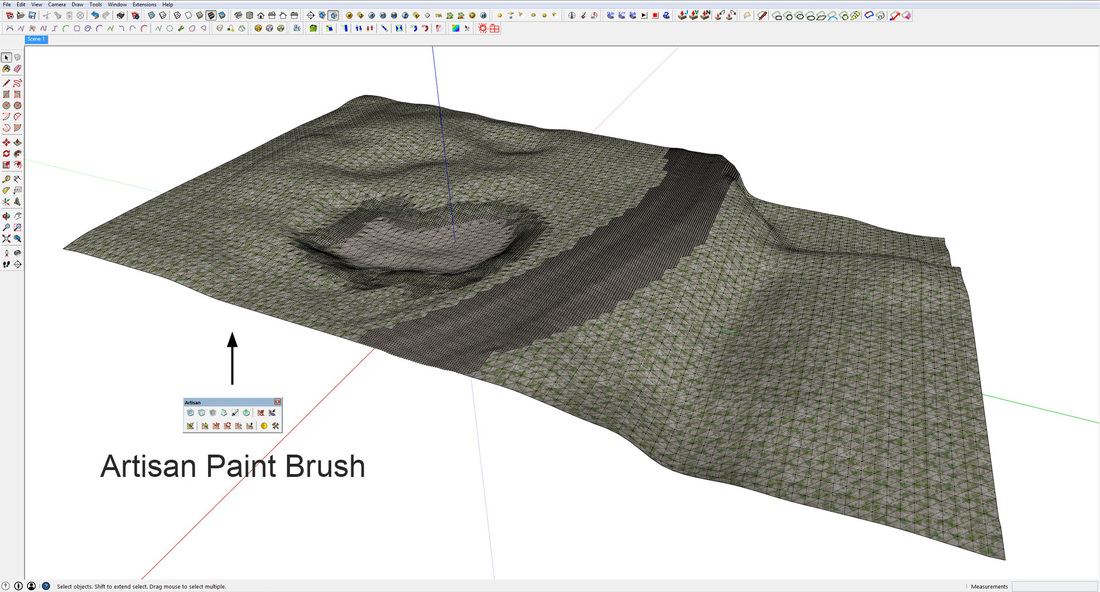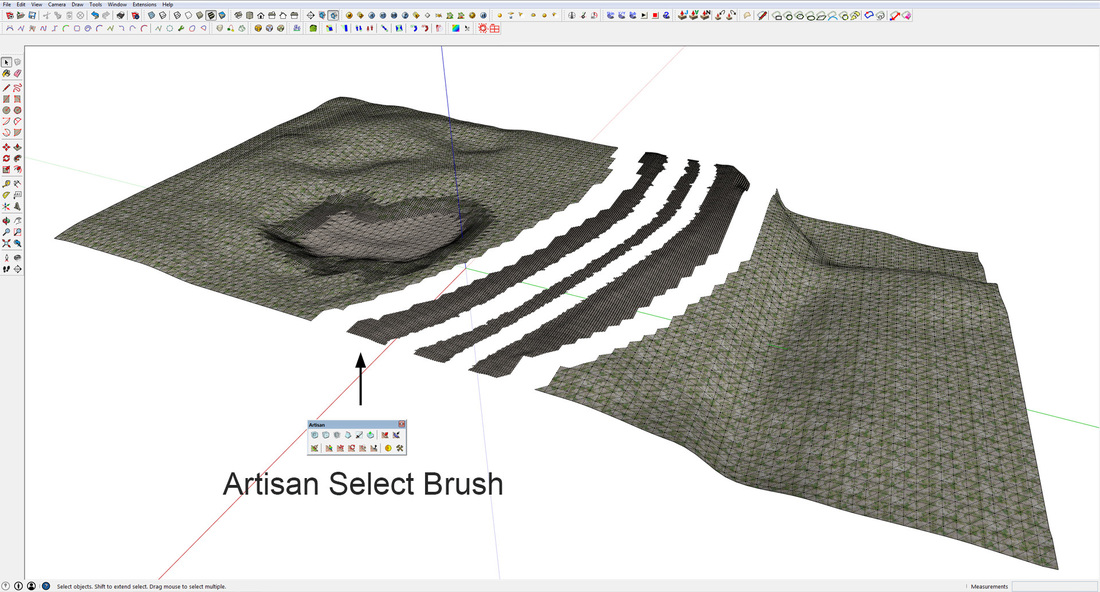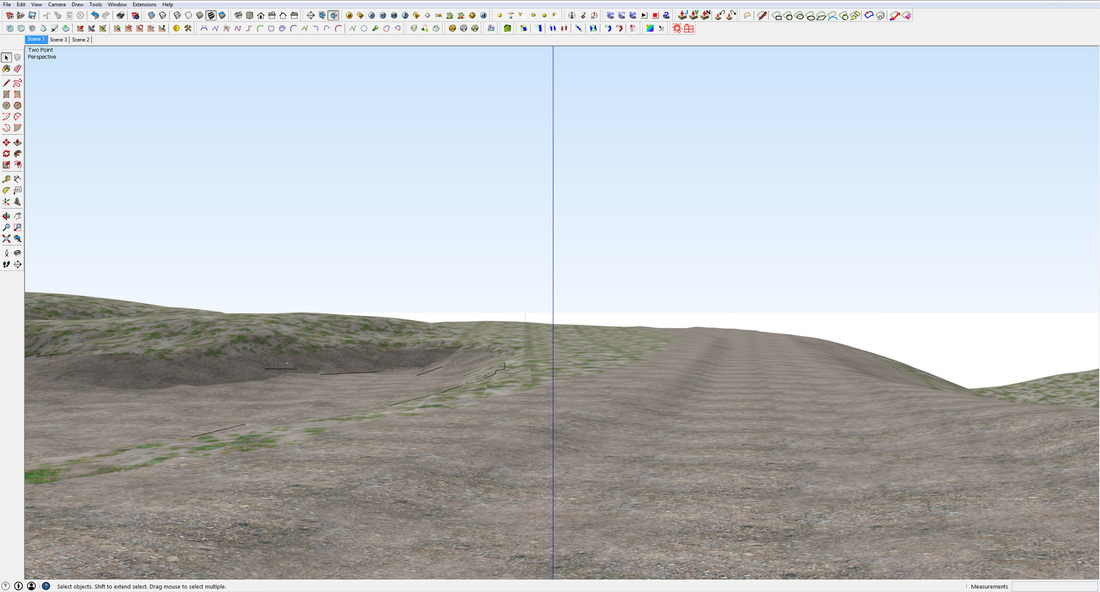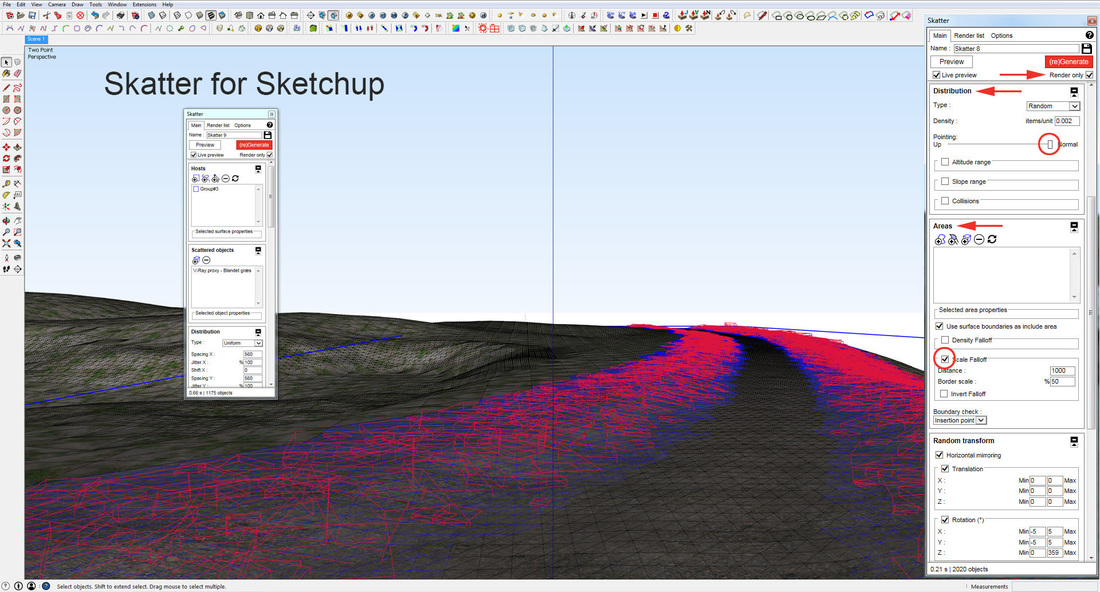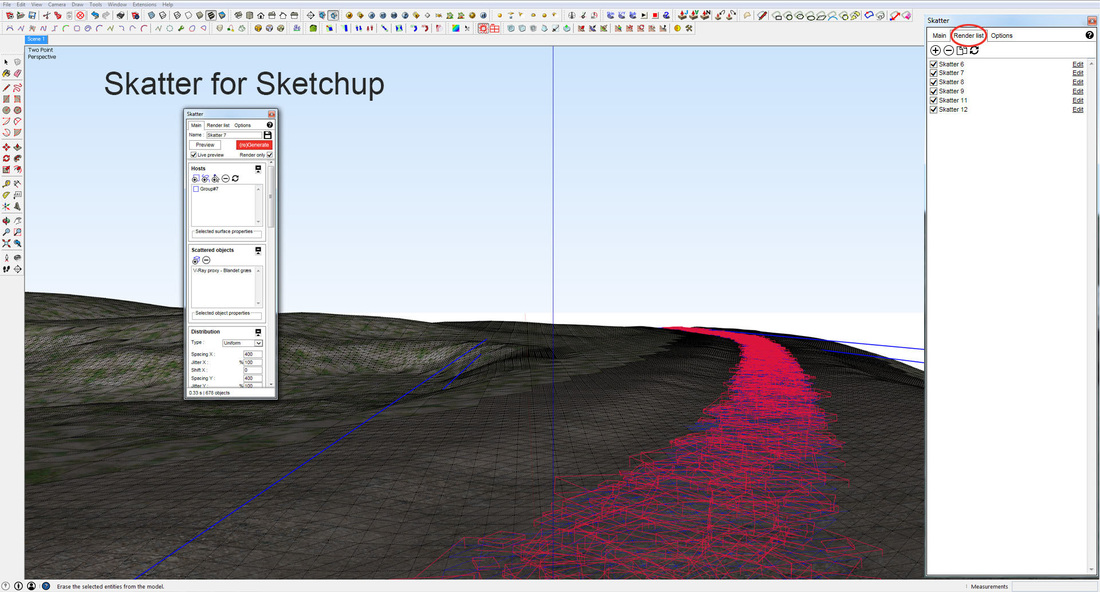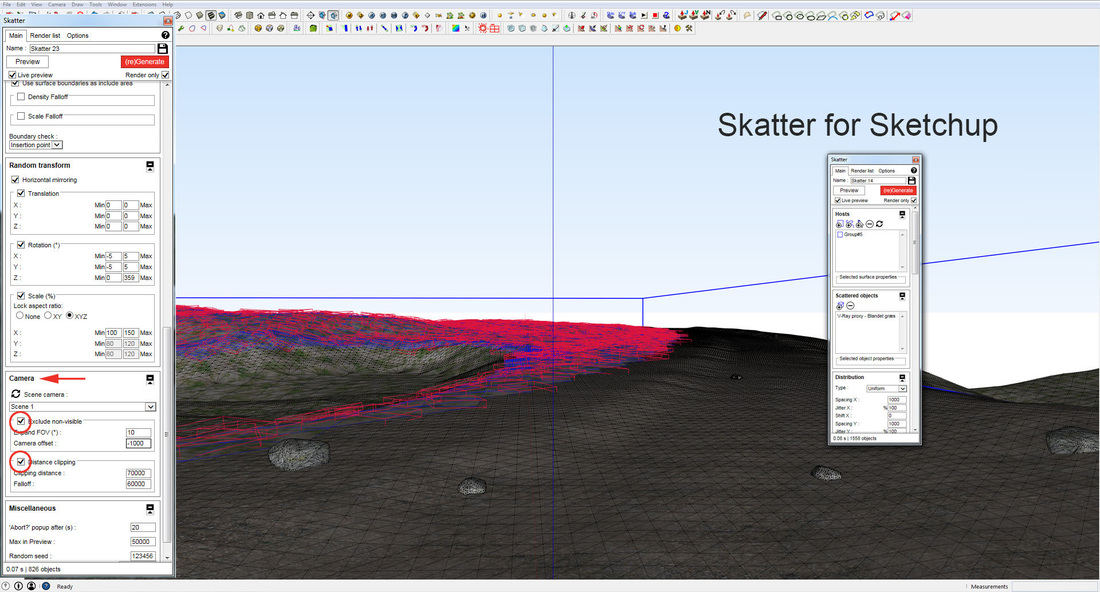Ceci est la libre adaptation du Tutoriel sur Skatter par Mads Bjerre sur le Blog de Ronen Beckerman!
Introduction
Bienvenue dans cet article, dont le but est de vous guider dans la réalisation de "The Meadow". (La Prairie)
"La Prairie" est un projet conçu spécialement pour la sortie de Skatter, qui est une nouvelle extension (un Plugin) pour SketchUp. Skater est un nouvel outil puissant qui permet de disperser les objets composés soit comme une trame, ou sur la surface réceptrice d'un Plan / Objet. Ceci est particulièrement avantageux lorsque l'on travaille avec de la végétation 3D comme de l'herbe, des arbres, des buissons, etc.
Bienvenue dans cet article, dont le but est de vous guider dans la réalisation de "The Meadow". (La Prairie)
"La Prairie" est un projet conçu spécialement pour la sortie de Skatter, qui est une nouvelle extension (un Plugin) pour SketchUp. Skater est un nouvel outil puissant qui permet de disperser les objets composés soit comme une trame, ou sur la surface réceptrice d'un Plan / Objet. Ceci est particulièrement avantageux lorsque l'on travaille avec de la végétation 3D comme de l'herbe, des arbres, des buissons, etc.
Je pense que de nombreux utilisateurs de SketchUp seront d'accord avec moi que cela a toujours été un défi majeur, en particulier dans la partie de rendu. Il y a eu des tentatives précédentes pour faire des Plugins de dispersion, et ces Plugins font à peu près fait le travail, mais avec quelques limitations. Par conséquent, beaucoup doivent compter sur d'autres programmes comme Photoshop en post-traitement.
Néanmoins, je pense que beaucoup d'entre nous aiment SketchUp. Lorsque l'on travaille comme architecte ce que je suis, le temps importe presque à chaque fois. Dans mon cas, il dépend toujours de ce que je suis en mesure d'accomplir dans un temps très court. Voilà pourquoi je choisi SketchUp. Il est rapide, intuitif, flexible et facile à utiliser. Merci à tous les développeurs talentueux d'extensions de SketchUp, de plus en plus de possibilités sont offertes, et à chaque fois l'écart entre SketchUp, et d'autres programmes 3D plus "sophistiqués" et avancés, se rétrécit.
Avec cette petite introduction, je vais continuer à en dire un peu plus sur la scène "La Prairie" et comment je l'ai utilisé Skatter pour SketchUp comme l'un des principaux outils.
Néanmoins, je pense que beaucoup d'entre nous aiment SketchUp. Lorsque l'on travaille comme architecte ce que je suis, le temps importe presque à chaque fois. Dans mon cas, il dépend toujours de ce que je suis en mesure d'accomplir dans un temps très court. Voilà pourquoi je choisi SketchUp. Il est rapide, intuitif, flexible et facile à utiliser. Merci à tous les développeurs talentueux d'extensions de SketchUp, de plus en plus de possibilités sont offertes, et à chaque fois l'écart entre SketchUp, et d'autres programmes 3D plus "sophistiqués" et avancés, se rétrécit.
Avec cette petite introduction, je vais continuer à en dire un peu plus sur la scène "La Prairie" et comment je l'ai utilisé Skatter pour SketchUp comme l'un des principaux outils.
La scène a été créé pour tester les capacités de Skatter pour SketchUp. Par conséquent, j'ai choisi de travailler avec une scène de paysage, sans bâtiments! Quelque chose que je ne fais jamais. J'aime l'idée que je contrôle tout dans mon flux de travail, de sorte que je décidai de faire tout à partir de zéro, jusque dans chaque brin unique d'herbe.
Je cherché sur le net pour certaines images de référence, pour voir comment la distribution de l'herbe naturelle ressemblait. J'ai aussi trouvé quelques images de paysage pour l'inspiration, et m'aider mentalement à visualiser le projet.
Je cherché sur le net pour certaines images de référence, pour voir comment la distribution de l'herbe naturelle ressemblait. J'ai aussi trouvé quelques images de paysage pour l'inspiration, et m'aider mentalement à visualiser le projet.
La Fabrication de l'Herbe 3D
Avant de poursuivre, je dois dire que le travail aurait été moins facile sans quelques autres grands plugins SketchUp. Pour faire l'herbe, j'ai utilisée FredoScale et ThruPaint de Fredo. Pour le terrain, Artisan (vf) pour SketchUp. FredoScale vous permet de tordre et plier la géométrie, et ThruPaint est un excellent outil pour le mappage d'UV de vos textures sur la géométrie difficile sans aucune distorsion.
J'ai commencé en utilisant FredoScale pour plier les composants d'herbe dans des angles différents. J'ai ensuite utilisé ThruPaint pour mapper la texture d'herbe. Je fis une seule texture de l'herbe dans différentes nuances de vert, et cartographiés sur chaque brin unique. Puis je suis passé à la position de la texture pour attraper les différentes nuances de vert. De cette façon, j'avais un seul matériau à contrôler dans V-Ray, ce qui je pense est un avantage quand vous travaillez avec des scènes complexes.
Avant de poursuivre, je dois dire que le travail aurait été moins facile sans quelques autres grands plugins SketchUp. Pour faire l'herbe, j'ai utilisée FredoScale et ThruPaint de Fredo. Pour le terrain, Artisan (vf) pour SketchUp. FredoScale vous permet de tordre et plier la géométrie, et ThruPaint est un excellent outil pour le mappage d'UV de vos textures sur la géométrie difficile sans aucune distorsion.
J'ai commencé en utilisant FredoScale pour plier les composants d'herbe dans des angles différents. J'ai ensuite utilisé ThruPaint pour mapper la texture d'herbe. Je fis une seule texture de l'herbe dans différentes nuances de vert, et cartographiés sur chaque brin unique. Puis je suis passé à la position de la texture pour attraper les différentes nuances de vert. De cette façon, j'avais un seul matériau à contrôler dans V-Ray, ce qui je pense est un avantage quand vous travaillez avec des scènes complexes.
Le Matériau d'Herbe de Base
J'ai fait les fleurs exactement de la même manière. J'ai fait une texture de fleur texture tout-en-un, et utilisé ThruPaint pour déplacer la position en fonction de la géométrie.
Les matériaux "tout en un"
Maintenant, je devais faire les touffes d'herbe.
Ceci est la partie où j'utilise Skatter pour SketchUp pour la première fois dans le processus. Je fais une forme hexagonale simple pour mon objet hôte, et je sélectionne quatre de mes précédents composants d'herbe réalisés devant être dispersés. J'ai utilisé des paramètres différents pour les différentes touffes d'herbe, mais la plupart du temps, j'ai utilisé la Méthode de Distribution Uniforme et la Méthode de Distribution au Hasard de transformation. Skatter offre des possibilités infinies pour contrôler votre distribution, mais ces changements simples a donné un très bon résultat.
Ceci est la partie où j'utilise Skatter pour SketchUp pour la première fois dans le processus. Je fais une forme hexagonale simple pour mon objet hôte, et je sélectionne quatre de mes précédents composants d'herbe réalisés devant être dispersés. J'ai utilisé des paramètres différents pour les différentes touffes d'herbe, mais la plupart du temps, j'ai utilisé la Méthode de Distribution Uniforme et la Méthode de Distribution au Hasard de transformation. Skatter offre des possibilités infinies pour contrôler votre distribution, mais ces changements simples a donné un très bon résultat.
Finalement, je me suis retrouvé avec des différentes touffes d'herbe, allant de l'herbe rase à des roseaux.
Utilisation de V-RAY
Ceci est assez simple. J'ai utilisé un Calque de réflexion et un matériau 2 faces pour un effet translucide. Pour les feuilles des fleurs, j'ai fait une Map de transparence et une Bump Map. Ceependant, cette Bump Map était exagéré.
Ceci est assez simple. J'ai utilisé un Calque de réflexion et un matériau 2 faces pour un effet translucide. Pour les feuilles des fleurs, j'ai fait une Map de transparence et une Bump Map. Ceependant, cette Bump Map était exagéré.
Ci-dessous, les groupements que j'ai décidé d'utiliser dans ma scène finale.
(le Bac à Sable)(le Bac à Sable)
Comme je l'ai mentionné plus tôt, la modélisation de terrain a été principalement faite avec Artisan pour SketchUp - un autre grand plugin. Si nous voulons être juste, Sandbox (le Bac à Sable) pourrait probablement faire le travail, mais Artisan offre quelques fonctionnalités supplémentaires, qui sont difficiles à faire sans, quand vous voulez que les choses soient faciles, et surtout si vous souhaitez contrôler votre distribution de dispersion. Plus sur cela plus tard.
J'ai commencé avec un simple Sandbox. J'ai ensuite utilisé l'outil Sculpt d' Artisan Sculpt pour former le terrain.
Comme je l'ai mentionné plus tôt, la modélisation de terrain a été principalement faite avec Artisan pour SketchUp - un autre grand plugin. Si nous voulons être juste, Sandbox (le Bac à Sable) pourrait probablement faire le travail, mais Artisan offre quelques fonctionnalités supplémentaires, qui sont difficiles à faire sans, quand vous voulez que les choses soient faciles, et surtout si vous souhaitez contrôler votre distribution de dispersion. Plus sur cela plus tard.
J'ai commencé avec un simple Sandbox. J'ai ensuite utilisé l'outil Sculpt d' Artisan Sculpt pour former le terrain.
Quand je suis satisfait de la conception finale, j'ai utilisé l'outil ThruPaint de Fredo pour projeter mes textures sans distorsions couvrantes de sols sur le terrain . Je suis retourné à Artisan et utilisé l'outil Pinceau, qui vous permet de peindre une nouvelle texture sur le dessus de la texture du sol existant en cliquant et glissant. Je peints la surface de la route et le fond de l'eau en utilisant cette méthode. Artisan fait aussi cela sans aucune distorsion de texture.
Maintenant, je peux préparer le terrain pour Skatter, en utilisant la Brosse Select d'Artisan. En cliquant et en faisant glisser la brosse, je peux sélectionner des zones spécifiques, en particulier dans ma région de la route, où j'ai besoin de plus de contrôle avec ma distribution de dispersion. Je regroupé les zones, et placé ma caméra dans la scène.
Maintenant, je suis prêt à l'emploi de Skatter.
Maintenant, je suis prêt à l'emploi de Skatter.
Ci-dessous est la position finale de la caméra.
Utilisation Scatter avec le modèle 3D
Voici l'entrée en scène de Skatter!
Maintenant, la partie amusante commence, à savoir, d'utiliser Skatter sur certaines grandes surfaces.
J'ai importé mes touffes d'herbe dans la scène, et en ai fait de simples Proxies V-Ray. J'ai dispersé en premier la route. Mon intention était d'obtenir une route avec un air vieux et rarement utilisée, avec de l'herbe dans le centre et sur les côtés avec des allées cahoteuses et vagues. Parce que j'avais regroupé les zones de la route plus tôt, il était beaucoup plus facile de contrôler les paramètres de diffusion pour obtenir ce look. Dans cette situation, il était nécessaire d'utiliser d'autres fonctionnalités Skatter.
Parce que je travaillais avec un terrain en pente, je devais obtenir mes objets épars pour suivre la surface. Je l'ai fait avec le curseur pointe vers le haut, qui a été réglé à la normale. J'ai aussi utilisé Échelle d'atténuation dans la région médiane, pour faire une transition en faisant glisser vers les allées. Parce que je travaillais avec des proxies, et non les composants visibles, avec l'activation de la fonction "Render Only", je pouvais donc contrôler l'édition future dans la liste de rendu.
Pour la zone routière j'ai utilisé six Calques: une pour chacun des groupes d'herbe, un pour chacune des fleurs et un pour les pierres. J'ai également dispersé quelques pierres à la main, qui, avec une simple Bump Map sur le dessus de la texture du sol a fait l'affaire.
Voici l'entrée en scène de Skatter!
Maintenant, la partie amusante commence, à savoir, d'utiliser Skatter sur certaines grandes surfaces.
J'ai importé mes touffes d'herbe dans la scène, et en ai fait de simples Proxies V-Ray. J'ai dispersé en premier la route. Mon intention était d'obtenir une route avec un air vieux et rarement utilisée, avec de l'herbe dans le centre et sur les côtés avec des allées cahoteuses et vagues. Parce que j'avais regroupé les zones de la route plus tôt, il était beaucoup plus facile de contrôler les paramètres de diffusion pour obtenir ce look. Dans cette situation, il était nécessaire d'utiliser d'autres fonctionnalités Skatter.
Parce que je travaillais avec un terrain en pente, je devais obtenir mes objets épars pour suivre la surface. Je l'ai fait avec le curseur pointe vers le haut, qui a été réglé à la normale. J'ai aussi utilisé Échelle d'atténuation dans la région médiane, pour faire une transition en faisant glisser vers les allées. Parce que je travaillais avec des proxies, et non les composants visibles, avec l'activation de la fonction "Render Only", je pouvais donc contrôler l'édition future dans la liste de rendu.
Pour la zone routière j'ai utilisé six Calques: une pour chacun des groupes d'herbe, un pour chacune des fleurs et un pour les pierres. J'ai également dispersé quelques pierres à la main, qui, avec une simple Bump Map sur le dessus de la texture du sol a fait l'affaire.
Ci-dessous est le premier test rendu de la zone de route dispersée.
Le reste de la diffusion a été faite de la même manière, mais parce que la majeure partie de la végétation restante était loin de la position de la caméra, j'ai utilisé les fonctions de de la caméra et ai coché "Exclude" non visible pour enlever tous les objets dispersés en dehors de la fenêtre, et "Distance" de découpe, car il n'est pas nécessaire d'avoir un tel niveau de détails en arrière-plan, où vos yeux ne peuvent pas les voir de toute façon.
Enfin, j'ai mis quelques arbres, et fait un matériau d'eau pour le lac. J'ai choisi de ne pas passer beaucoup de temps à faire trop d'ajustements d'éclairage, comme je n'ai pas eu le temps pour cela. Aussi l'éclairage de la scène est juste un bon vieux V-Ray Sun et Sky. J'utilise tout de même un HDRI dans la réflexion de l'eau. Mes derniers réglages V-Ray était juste un préréglage extérieur dans une qualité moyenne.
L'image ci-dessous est le premier jet du rendu final.
L'image ci-dessous est le premier jet du rendu final.
ceci est l'image avec une matière de remplacement blanc.Ciau
Post-production
J'ai habitude de passer moins d'une d'une heure sur le post-traitement. J'avais déjà trouvé les images de fond, et mes arbres de fond, donc j'ai utilisé ce temps pour le réglage de la lumière, le contraste et la balance des couleurs.
J'ai habitude de passer moins d'une d'une heure sur le post-traitement. J'avais déjà trouvé les images de fond, et mes arbres de fond, donc j'ai utilisé ce temps pour le réglage de la lumière, le contraste et la balance des couleurs.
J'espère que vous avez appris quelque chose en suivant ce tutoriel. Gardez à l'esprit, que cela était juste une petite partie des nombreuses grandes possibilités qu'offre Skatter pour Sketchup.
Pour ce tutoriel, j'ai ajouté le modèle du terrain, et les composants utilisés (herbe, des fleurs, etc.) gratuitement
à ArchVIZ Shop Ronen , alors hésitez pas à expérimenter avec eux dans le modèle 3D, ou dans vos propres projets.
Pour ce tutoriel, j'ai ajouté le modèle du terrain, et les composants utilisés (herbe, des fleurs, etc.) gratuitement
à ArchVIZ Shop Ronen , alors hésitez pas à expérimenter avec eux dans le modèle 3D, ou dans vos propres projets.
Ci-dessous vous pouvez voir un autre rendu test que j'avais fait plus tôt.
Et voilà! C'est fait!
J'espère que vous avez aimé. S'il n'y a des questions concernant un sujet quelconque, je serais heureux d'y répondre.
Mads Bjerre est un architecte danois qui a obtenu une maîtrise en architecture de l'école d'architecture d'Aarhus en 2010. Il travaille comme un architecte pour Aart Architectes. Un cabinet d'architectes danois, avec des bureaux à Aarhus, Copenhague et Oslo, qui se spécialise dans le design scandinave moderne et les solutions architecturales. Le trvail de Mads consiste en des études de conception 3D, la modélisation et la visualisation. SketchUp et V-Ray sont utilisés comme principaux outils pour cela à Aart.
Mads Bjerre
Architecte, Aart Architectes - AART
J'espère que vous avez aimé. S'il n'y a des questions concernant un sujet quelconque, je serais heureux d'y répondre.
Mads Bjerre est un architecte danois qui a obtenu une maîtrise en architecture de l'école d'architecture d'Aarhus en 2010. Il travaille comme un architecte pour Aart Architectes. Un cabinet d'architectes danois, avec des bureaux à Aarhus, Copenhague et Oslo, qui se spécialise dans le design scandinave moderne et les solutions architecturales. Le trvail de Mads consiste en des études de conception 3D, la modélisation et la visualisation. SketchUp et V-Ray sont utilisés comme principaux outils pour cela à Aart.
Mads Bjerre
Architecte, Aart Architectes - AART